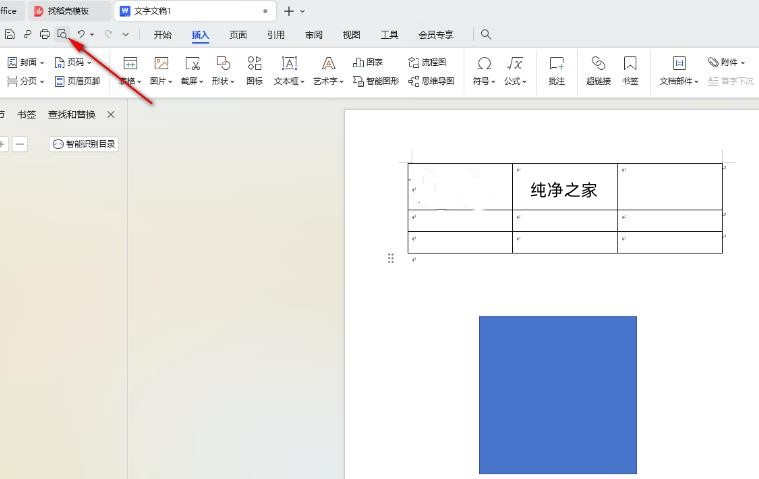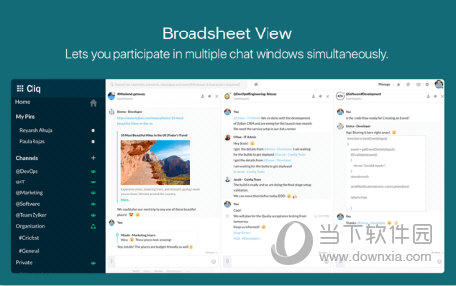Video Zoomer and Cropper(视频裁剪器)免费版下载V1.0
Video Zoomer and Cropper是一款简单实用的视频编辑处理软件,使用该软件可以方便用户缩放以及剪裁视频,而且知识兔操作简单,将想要编辑的视频文件直接拖放到屏幕上就可以直接编辑了,是最佳的视频处理工具之一。
软件特色
缩放视频区域并将其覆盖在现有视频上
视频的裁剪区域
支持拖放
多语言并被翻译成39种不同的语言
没有唠叨屏幕
没有水印
使用方法
首先,通过将其文件拖放到主屏幕上来打开视频,或者按下“打开”按钮并选择视频文件。
然后知识兔你要指定你要缩放的视频部分的开始和结束时间。
为此,请在适当的框中输入开始和结束时间,或者移动跟踪条手柄。
您可以通过按下“更新图像”按钮或更改开始或结束时间值来查看选定时间位置的视频预览。
通过点击开始时间框,您选择“开始时间”并查看其预览,通过选择结束时间框,您选择“结束时间”并查看其图像预览缩略图。
然后知识兔,知识兔选择源区域,即您想要缩放的区域。
为此,您可以将源区域的红色矩形拖到要缩放的区域所在的点。您还可以移动红色矩形角的手柄来调整它的大小。
此外,如果知识兔您愿意,知识兔也可以在屏幕左下方的“源区域位置和大小”框中输入您想要缩放的区域的X、Y坐标以及宽度和高度值。
然后知识兔你必须指定目标区域,也就是说,源区域将被缩放到什么位置,有多大。
为此,您可以拖动目标区域的黄色矩形,并通过移动其角上的手柄来调整其大小。
或者,您也可以在屏幕中下部的“目标区域位置和大小”框中输入要缩放的区域的X、Y坐标以及宽度和高度值。
选中“保持纵横比”复选框,以便目标区域保持源区域的纵横比,并且知识兔源区域不会变形。
如果知识兔您想缩放视频的其他部分,您可以按“添加剪辑”按钮,然后知识兔您可以指定视频的开始和结束时间以及源和目标缩放区域。
此外,通过单击“覆盖”或“裁剪”单选按钮,知识兔选择是覆盖(即视频的缩放区域)并将其覆盖在视频的顶部,还是裁剪(即整个视频的裁剪区域)。
最后,按下工具栏上的“缩放/裁剪”按钮,知识兔选择视频的输出格式,然后知识兔按下“确定”按钮,等待应用程序完成其工作。
缩放后的视频生成后,窗口资源管理器将打开,并选择其文件(您可以从“选项”菜单的“完成时”菜单中进行更改)。
下载仅供下载体验和测试学习,不得商用和正当使用。
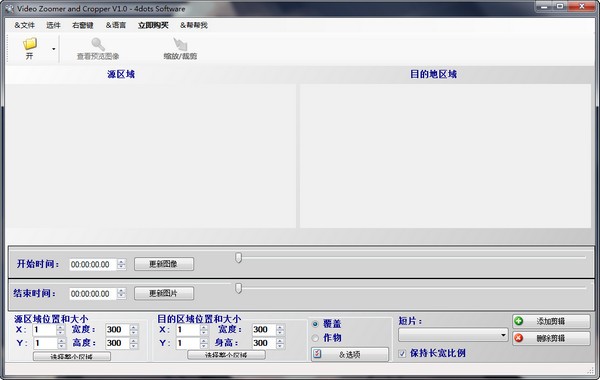

![PICS3D 2020破解版[免加密]_Crosslight PICS3D 2020(含破解补丁)](/d/p156/2-220420222641552.jpg)